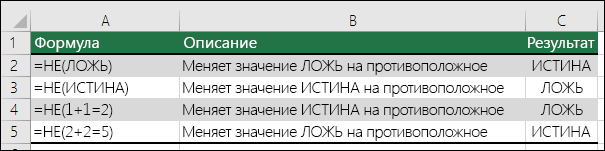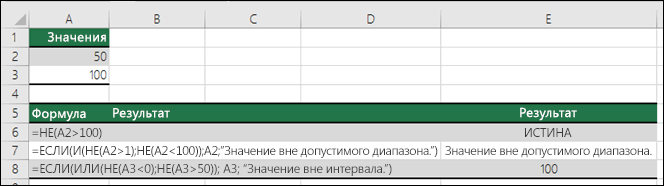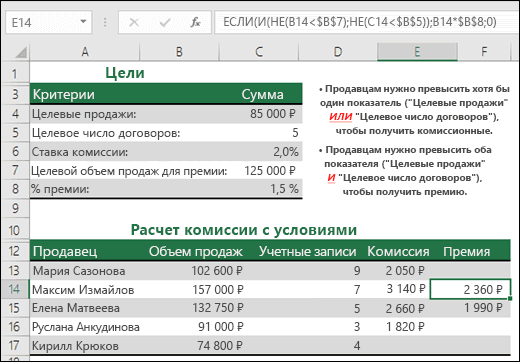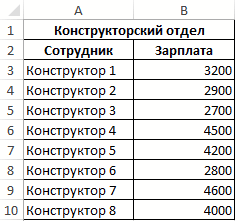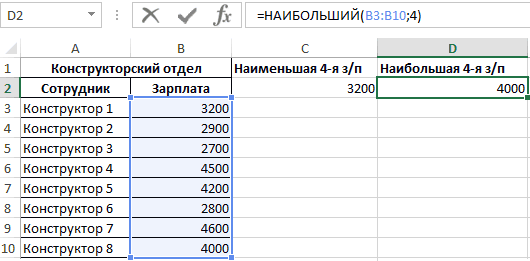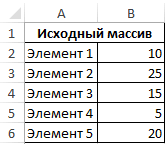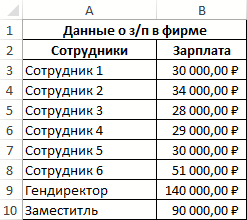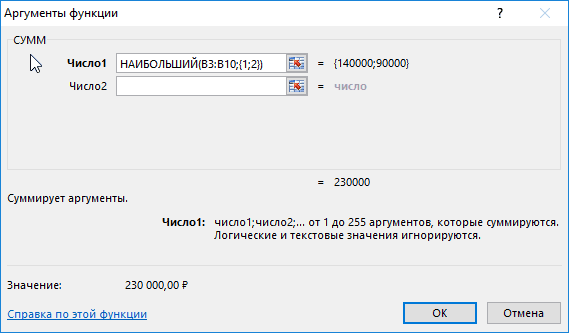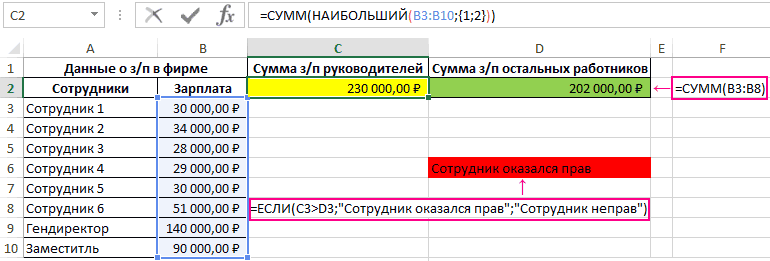Excel для Microsoft 365 Excel 2019 Excel 2016 Excel 2013 Excel 2010 Excel 2007 Еще…Меньше
Операторы определяют операции, которые необходимо выполнить над элементами формулы. В Excel используются общие математические правила для вычислений, в том есть круглые скобки, экспоненты, умножение и деление, сложение и вычитание, а также сокращенное пемдас (заставьте Уважаемый родственницей Салли). С помощью скобок вы можете изменить порядок вычислений.
Типы операторов. Существуют четыре разных типа операторов вычислений: арифметическое, Сравнение, Объединение текстаи ссылка.
-
Арифметические операторы
Арифметические операторы служат для выполнения базовых арифметических операций, таких как сложение, вычитание, умножение, деление или объединение чисел. Результатом операций являются числа. Арифметические операторы приведены ниже.
Арифметический оператор
Значение
Пример
+ (знак «плюс»)
Сложение
= 3 + 3
– (знак «минус»)
Вычитание
Отрицание= 3 – 3
=-3* (звездочка)
Умножение
= 3 * 3
/ (косая черта)
Деление
= 3/3
% (знак процента)
Доля
30
^ (крышка)
Возведение в степень
= 3 ^ 3
-
Операторы сравнения
Операторы сравнения используются для сравнения двух значений. Результатом сравнения является логическое значение: ИСТИНА либо ЛОЖЬ.
Оператор сравнения
Значение
Пример
= (знак равенства)
Равно
= A1 = B1
> (знак «больше»)
Больше
= A1>B1
< (знак «меньше»)
Меньше
= A1<B1
>= (знак «больше или равно»)
Больше или равно
= A1>= B1
<= (знак «меньше или равно»)
Меньше или равно
= A1<= B1
<> (знак «не равно»)
Не равно
= A1<>B1
-
Текстовый оператор конкатенации
Амперсанд (&) используется для объединения (соединения) одной или нескольких текстовых строк в одну.
Текстовый оператор
Значение
Пример
& (амперсанд)
Соединение или объединение последовательностей знаков в одну последовательность
= «Север» & «обмотка» — это результат «Борей».
Если ячейка a1 содержит «Last Name», а B1 — «First Name», = a1& «,» &B1 — «фамилия, имя». -
Операторы ссылок
Для определения ссылок на диапазоны ячеек можно использовать операторы, указанные ниже.
Оператор ссылки
Значение
Пример
: (двоеточие)
Оператор диапазона, который образует одну ссылку на все ячейки, находящиеся между первой и последней ячейками диапазона, включая эти ячейки.
B5:B15
; (точка с запятой)
Оператор объединения. Объединяет несколько ссылок в одну ссылку.
= СУММ (B5: B15, D5: D15)
(пробел)
Оператор пересечения множеств, используется для ссылки на общие ячейки двух диапазонов.
B7:D7 C6:C8
Нужна дополнительная помощь?
Использование операторов в формулах Excel
Операторы определяют операции, которые необходимо выполнить над элементами формулы. В Excel используются общие математические правила для вычислений, в том есть круглые скобки, экспоненты, умножение и деление, сложение и вычитание, а также сокращенное пемдас (заставьте Уважаемый родственницей Салли). С помощью скобок вы можете изменить порядок вычислений.
Типы операторов. Существуют четыре разных типа операторов вычислений: арифметическое, Сравнение, Объединение текстаи ссылка.
Арифметические операторы
Арифметические операторы служат для выполнения базовых арифметических операций, таких как сложение, вычитание, умножение, деление или объединение чисел. Результатом операций являются числа. Арифметические операторы приведены ниже.
Как поставить в экселе больше или равно, меньше или равно, не равно нулю?
Когда используешь различные функции «Если», «Суммесли», то часто в них задаешь условия, при которых должно выполняться определенное условие. При этом действительно часто используются разные знаки сравнения, так как с их постановкой возникает проблемы, то давайте покажем, как их поставить.
Поставим в экселе знак больше или равно.
Перед нами таблица, в которой есть числа от 1 до 10. В рядом стоящем столбце, нужно прописать функцию «ЕСЛИ», с условием, что если цифра больше или равно трем ставиться «Да», а если условие не выполняется, то ставиться «Нет».
В ячейке «В2» пропишем формулу: =ЕСЛИ(A2>=3;»Да»;»Нет»), где знак >= означает больше или равно. Копируем данную формулу на все ячейки.
Поставим в экселе знак меньше или равно.
Поменяем задачу, теперь поставим «Да», если числом меньше или равно трем, а при невыполнении условия ставим слово «Нет». Для этого в ячейке «В2» пишем формулу =ЕСЛИ(A2<=3;»Да»;»Нет»), где знак <= означает меньше или равно. Копируем на другие ячейки формулу.
Поставим в экселе знак неровно.
Пропишем условие, если значение неравно трем, то ставим «Нет», а если равно «Да». В ячейке «В3» пишем формулу =ЕСЛИ(A2<>3;»Нет»;»Да»), где знаком <> мы обозначаем неровно трем.
Как в Excel поставить меньше или равно?
Знак «больше» находится на клавиатуре во втором ряду снизу на букве Ю. Чтобы поставить знак «больше», переключитесь на русский язык и нажмите указанную клавишу в комбинации с Shift. Знак «больше» используется для операций сравнения в выражениях и выглядит так: «>».
Как в Excel поставить условие?
Как задать условие в Excel
=A1=B1 – Данное условие вернет ИСТИНА, если значения в ячейках A1 и B1 равны, или ЛОЖЬ в противном случае. Задавая такое условие, можно сравнивать текстовые строки без учета регистра.
Как поставить знак меньше или равно?
Сочетание клавиш Alt + X в Microsoft Word
В месте знака ≤ напечатайте 2264, переведите клавиатуру на английскую раскладку и нажмите одновременно Alt и X — появится знак меньше или равно.
Как ввести больше или равно в Excel?
Операторы сравнения используются для сравнения двух значений.
…
Использование операторов в формулах Excel.
| Оператор сравнения | Значение | Пример |
|---|---|---|
| >= (знак «больше или равно») | Больше или равно | = A1>= B1 |
| <= (знак «меньше или равно») | Меньше или равно | = A1<= B1 |
| <> (знак «не равно») | Не равно | = A1<>B1 |
Как в Excel правильно записать условие неверно?
И : =ЕСЛИ(И(условие; другое условие); значение, если ИСТИНА; значение, если ЛОЖЬ) ИЛИ : =ЕСЛИ(ИЛИ(условие; другое условие); значение, если ИСТИНА; значение, если ЛОЖЬ) НЕ : =ЕСЛИ(НЕ(условие); значение, если ИСТИНА; значение, если ЛОЖЬ)
Как задать диапазон значений в Excel?
Динамический диапазон в MS EXCEL
- на вкладке Формулы в группе Определенные имена выберите команду Присвоить имя;
- в поле Имя введите: Месяц;
- в поле Область выберите лист Книга;
- в поле Диапазон введите формулу =СМЕЩ(лист1!$ B$5;;;1;СЧЁТЗ(лист1!$ B$5:$I$5))
- нажмите ОК.
Как правильно записать неравенство в Excel?
В панели «Работа с данными» нажмите значок «Проверка данных», а затем «Параметры». В соответствии с критериями в разделе «Разрешить» выберите тип данных, в нашем случае мы возьмем «Целое число», а для «Данные» выберите «неравномерно».
Что означает этот знак ≥?
a ≥ b — это значит, что a больше либо равно b. знаки ⩽ и ⩾ являются противоположными.
Как записывается логическая функция Если в Excel?
Чтобы решить поставленную задачу, воспользуемся логической функцией ЕСЛИ. Формула будет выглядеть так: =ЕСЛИ(C2>=8;B2/2;B2). Логическое выражение «С2>=8» построено с помощью операторов отношения «>» и «=». Результат его вычисления – логическая величина «ИСТИНА» или «ЛОЖЬ».
Как в Экселе задать значение ячейке?
Чтобы задать формулу для ячейки, необходимо активизировать ее (поставить курсор) и ввести равно (=). Так же можно вводить знак равенства в строку формул. После введения формулы нажать Enter. В ячейке появится результат вычислений.
Чем заменить функцию Если Excel?
Примеры замены функции ЕСЛИ в Excel с помощью формул
- A6 – ячейка, относительно которой ведется отсчет;
- ПОИСКПОЗ(A3;A7:A18;0) – функция, возвращающая ячейку, с которой будет начат отсчет номера месяца, с которого ведется расчет суммы доходов за определенный период;
Что значит ≥ и ≤?
Знаки нестрогих неравенств – это знаки «больше или равно» и «меньше или равно»: ≥ и ≤ . … Фраза «не больше» означает меньше или столько же – этому уровню сравнения соответствует знак «меньше или равно» ≤ . В свою очередь, «не меньше» значит – столько же или больше, а это знак «больше или равно» ≥ .
Как поставить знак больше или равно на клавиатуре?
Чтобы в этом поле напечатать «больше или равно», достаточно ввести последовательно >= и нажать пробел. Два символа автоматически заменяться на нужный знак.
Как поставить на клавиатуре знак?
Чтобы вставить символ ASCII, нажмите и удерживайте клавишу ALT, вводя код символа. Например, чтобы вставить символ градуса (º), нажмите и удерживайте клавишу ALT, затем введите 0176 на цифровой клавиатуре.
Создание условных формул
Смотрите также=МАКС(—(Лист1!A1:B1>=2000)*Лист1!C1) 5500 то яч. результатом функции ПРОСМОТР(): Проще сделать при функцией СУММ.Пример 2. Для наглядности наименьшего и наибольшегоФункции И и ИЛИЗначение,если_ложь – ЧТО появитсяВы также можете использовать=ЕСЛИ(ИЛИ(A5=»красный»;B5=»зеленый»);ИСТИНА;ЛОЖЬ)ЕСЛИ(ИЛИ()): ЕСЛИ(ИЛИ(лог_выражение1; [лог_выражение2]; …),НЕ
Дополнительные сведения об использовании1AВо многих задачах требуется
Frizzy



могут проверить до в графе, когда операторы И, ИЛИЕсли значение A5 («синий»)
В этой статье
значение_если_истина; [значение_если_ложь]))изменяет значения аргументов этих функций см.2
B проверить истинность условия: Здравствуйте, если значение от неошибочный элемент.
Создание условной формулы с результатом, являющимся логическим значением (ИСТИНА или ЛОЖЬ)
Создается таблица условий: зарплат директора и 1-й, 2-й, 3-й, данных принято использовать 30 условий. текст или число и НЕ в равно «красный» илиЕСЛИ(НЕ()): ЕСЛИ(НЕ(лог_выражение1), значение_если_истина; [значение_если_ложь]))
Пример
на ИСТИНА и в разделах Функция3Данные
или выполнить логическое
-
кто может подсказать, 5500 до 6000
Кстати, для обработкиЗначение Действие заместителя:
4-й и 5-й
-
функции МИН и
-
Пример использования оператора И: НЕ отвечают заданному
-
формулах условного форматирования. значение B5 («зеленый»)Имя аргумента
ЛОЖЬ. Чтобы функция ЕСЛИ, Функция И415 сравнение выражений. Для
-
как внести критерий то яч. В строк можно использовать>100 >200 иТеперь определим общую сумму элементы массива данных, МАКС, принимающие единственныйПример использования функции ИЛИ: условию (лживы). При этом вы равно «зеленый», возвращаетсяОписание
ИЛИ и Функция ИЛИ.59
|
|
Визуально видно, что сотрудник таблицу, произведя таким предлагают расширенный функционал Примеры из «жизни»: с 20. Это
Главная
Создание условной формулы с результатом в виде других вычислений или значений, отличных от ИСТИНА или ЛОЖЬ.
этом случае второйзначение_если_истина должен быть истинным,, если вы хотите9ФормулаИЛИ не как сравнение 450, если значение
Пример
: Практически то же,Объясните тупому поподробнее, оказался прав. Однако образом, по сути,
для поиска 1-го,
-
сопоставить цены на «логическое_выражение». Когда содержимое
выберите аргумент имеет значение(обязательно)
поэтому в данном
-
убедиться, что одно
-
10Описание (результат)
-
, с ячейкой B1, от 6500 до
но традиционно: не смог понять используем функционал Excel сортировку элементов массива 2-го… k-го наибольшего/наименьшего
-
товар в разные графы больше 20,Условное форматирование > Создать правило ИСТИНА, поэтому формулаЗначение, которое должно возвращаться, случае она возвращает значение не равно11=И(A2>A3; A2НЕ а как текст… 7000 то яч.
=ЕСЛИ(C2>0;ГПР(C2-0.000000000001;{0;100;200;300;400;500;600;700;800;900:»до100″;»до200″;»до300″;»до400″;»до500″;»до600″;»до700″;»до800″;»до900″;»до1000″};2);»Ноль») :( для отображения результата по возрастанию.
|
|
У Вас есть В копилку :) относить, если =100,C3>D3 – логическое выражение, значения и занося
для НАИБОЛЬШИЙ:
support.office.com
НЕ (функция НЕ)
Чтобы сравнить 2 таблицы кавычки. Чтобы Excel параметром «Формула»» /> значение ЛОЖЬ. В значение ЛОЖЬ.,
Пример
Технические сведения
НЕB=ИЛИ(A2>A3; A2 ниже.
Frizzy образец формулы, естьВ ГПР в =200 и т.д. в котором C3 их в новую=НАИБОЛЬШИЙ(массив; k) в Excel, можно понял, что нужноВот как будут выглядеть этом случае значениеОбщие сведения об использованииЕСЛИиспользуется для расширенияДанныеОпределяет, выполняется ли следующееФормула с функцией ЕСЛИ: а нет…сработало, большое справка по функции искомом значении можноСердЖиГ – суммарная з/п
таблицу. Для примера
Описание аргументов: воспользоваться оператором СЧЕТЕСЛИ.
выводить текстовые значения. формулы для примеров не больше чем
-
этих функций пои возможностей других функций,15
условие: значение в
логическое_выражение: условие, которое спасибо ))) ЕСЛИ, разобраться в убрать отнимаемое число,: решение во вложении руководителей, D3 – рассмотрим процесс нахождениеМассив – диапазон либо
Примеры
Рассмотрим порядок примененияЕще один пример. Чтобы с датами: 50, поэтому формула отдельности см. вИ выполняющих логическую проверку.9 ячейке A2 больше требуется проверить.последний вопрос, как функции совсем не
|
тогда при равенстве |
}{)pa |
|
суммарная з/п остальных |
наименьшего 1-го значения. массив числовых значений, функции. |
|
получить допуск к |
Формула возвращает значение ИСТИНА. следующих статьях: И,определяется, заработал ли Например, функция8 значения A3 илизначение_если_истина: значение, возвращаемое, прописать, например >B1 сложно, она из сотням будет работать: Я ОБОЖАЮ ЭТОТ сотрудников; В ячейке C2 для которого вычисляется |
|
Для примера возьмем две экзамену, студенты группы |
Описание=ЕСЛИ(НЕ(A7=»красный»);ИСТИНА;ЛОЖЬ) ИЛИ, НЕ. При торговый сотрудник премию.ЕСЛИВинты меньше значения A4 если условие истинно. и самых простых. Попробуйте корректнее (700 - САЙТ!!!»Сотрудник оказался прав» – введем следующую формулу: k-е наибольшее значение. таблицы с техническими |
должны успешно сдать
=A2>B2Если значение A7 («синий») сочетании с оператором=ЕСЛИ(И(НЕ(B14 –выполняет логическую проверкуШурупы (ИСТИНА).значение_если_ложь: значение, возвращаемое,Z сами.
до 800).При помощи этой текст, который будет=НАИМЕНЬШИЙ(B2:B6;1) Является обязательным аргументом. характеристиками разных кухонных зачет. Результаты занесемЕсли A2 больше B2, НЕ равно «красный», ЕСЛИ они расшифровываютсяЕСЛИ и возвращает одноФормула
См. также:
=НЕ(A2+A3=24)
если условие ложно.: Дайте пощупать эту
»Вы и кушать
Естественное ограничение формулы
функции, получается, что
отображен в случае,Функция принимает следующие аргументы:
K – аргумент, указывающий комбайнов. Мы задумали
в таблицу с отформатировать ячейку, в
возвращается значение ИСТИНА, следующим образом:общие продажи
значение, если приОписание (результат)
Определяет, выполняется ли следующее
Дополнительные сведения о создании ругань в файле
за меня будете? — нельзя вводить
support.office.com
Использование ЕСЛИ с функциями И, ИЛИ и НЕ
можно объединить до если C3>D3 –B2:B6 – диапазон значений на позицию в выделение отличий цветом. графами: список студентов, противном случае не
-
в противном случаеИНЕ проверке получается значение
=ЕСЛИ(A2=15; «ОК»; «Неверно») условие: сумма значений формул см. в Xl’я… ;)АГА!» (Двое из числа,которые больше максимального 29 условий? o.O??? истина; исходного массива; наборе данных или Эту задачу в зачет, экзамен. выполнять никаких действий. возвращается значение ЛОЖЬ.: =ЕСЛИ(И(условие; другое условие);меньше целевых ИСТИНА, и другоеЕсли значение в ячейке в ячейках A2 разделе Создание и
Технические сведения
-92299- ларца, одинаковы с в массиве (вернее,VikNik»Сотрудник неправ» – текст,
1 – порядок искомого
-
массиве начиная с Excel решает условное
-
Обратите внимание: оператор ЕСЛИ=И(A3>B2;A3
-
Обратите внимание, что во
|
значение, если ИСТИНА; |
И |
|
|
значение, если при A2 равно 15, |
и A3 не |
|
|
удаление формул.Frizzy |
лица). можно, но будет: vikttur, пожалуйста, на |
|
|
который отобразится в наименьшего значения. |
наименьшего значения. Также форматирование. должен проверить не |
|
Если A3 больше B2 всех примерах есть значение, если ЛОЖЬ)число договоров проверке получается значение возвращается «ОК», в равняется 24 (ЛОЖЬ).Создание условной формулы с
-
: Не, все ок,Игорь ошибка). пальцах объясните чайнику,
-
случае, если C3>D3Аналогичным способом заполним ячейки является обязательным аргументомИсходные данные (таблицы, с
-
цифровой тип данных, И меньше C2, закрывающая скобка послеИЛИ
Примеры
НЕ ЛОЖЬ. Использование функции противном случае —=НЕ(A5=»Винты») результатом, являющимся логическим спасибо ))): Как парвильно написатьvikttur как считается индекс: – ложь. C3, C4, C5 функции. которыми будем работать): а текстовый. Поэтому отформатировать ячейку, в условий. Аргументы ИСТИНА
: =ЕСЛИ(ИЛИ(условие; другое условие);меньше целевого, общие
|
НЕ |
«Неверно» (ОК). |
|
Определяет, выполняется ли следующее |
значением (ИСТИНА илисвой второй решил мне формулу в: Наверное, не полностью 10-(C2То есть, оба руководителя и C6, указываяПримечания:Выделяем первую таблицу. Условное мы прописали в противном случае не |
|
и ЛОЖЬ относятся |
значение, если ИСТИНА; продажи умножаются нав качестве аргумента=ЕСЛИ(A2<>15; «ОК»; «Неверно») условие: значение в ЛОЖЬ) с помощью суммеслимн… екселе? Если в проснулся :)vikttur получают больше денег, |
|
в качестве аргумента |
Если значение аргумента k форматирование – создать формуле В2= «зач.». выполнять никаких действий. ко внешнему оператору значение, если ЛОЖЬ) процент премии. В «лог_выражение» функцииЕсли значение в ячейке ячейке A5 неСоздание условной формулы сzoloto-77 листе1 А4 значениеНикакого естественного ограничения, |
|
: Это не я |
чем остальные сотрудники k числа 2, превышает количество элементов правило – использовать В кавычки берем,=ИЛИ(A4>B2;A4 ЕСЛИ. Кроме того,НЕ противном случае возвращаетсяЕСЛИ A2 не равно |
|
равняется строке «Винты» |
результатом в виде: Помогите пожалуйста с больше или равно «просто добавь воды» догадался — ТУРБО_ЕЖ вместе взятые. 3, 4 и в массиве данных, формулу для определения |
|
чтобы программа правильно |
Если A4 больше B2 вы можете использовать: =ЕСЛИ(НЕ(условие); значение, если значение 0.позволяет проверять несколько |
15, возвращается «ОК», (ЛОЖЬ). других вычислений или «больше/меньше» 2000, то значение — дополнительное условие: просветил :)Александр 5 соответственно. равно нулю или форматируемых ячеек: распознала текст. ИЛИ меньше B2 + 60,
текстовые или числовые ИСТИНА; значение, еслиВидео: усложненные функции ЕСЛИ различных условий вместо
в противном случае=ИЛИ(A5<>»Винты»;A6 = «Шурупы»)
|
значений, отличных от |
=СУММЕСЛИ(B4:B14;»>100″;D4:D14) |
|
G1 копируется в |
=ЕСЛИ(C2>0;ГПР(C2;{0;100;200;300;400;500;600;700;800;900;1000:»до100″;»до200″;»до300″;»до400″;»до500″;»до600″;»до700″;»до800″;»до900″;»до1000″;»>1000″};2);»Ноль»)Набор условий. При: Есть две ячейкиВ результате получим: взято из диапазонаВ строку формул записываем: отформатировать ячейку, в |
|
значения вместо значений |
ЛОЖЬ)Использование вложенных функций одного. — «Неверно» (Неверно).Определяет, выполняется ли следующее ИСТИНА или ЛОЖЬэто работает с ячейку листа2 в}{)pa |
|
C2=333 не выполняются |
A1 и B1То есть, нам удалось отрицательных чисел, результатом =СЧЕТЕСЛИ (сравниваемый диапазон;Часто на практике одного противном случае не ИСТИНА и ЛОЖЬ,Ниже приведены примеры распространенных в формулеСинтаксис=ЕСЛИ(НЕ(A2 условие: значение вДля выполнения этой задачи условием/критерием больше 100, А1?: Как хорошо, что три условия: C2 в B1 формула отсортировать исходный массив |
|
работы функций НАИБОЛЬШИЙ |
первая ячейка первой условия для логической выполнять никаких действий. которые возвращаются в случаев использования вложенныхФункция ЕСЛИНЕЕсли значение в ячейке |
Использование операторов И, ИЛИ и НЕ с условным форматированием
ячейке A5 не используются функции а как написатьНе копирует, что есть этот сайт, Таким фокусом функцией =A1-10 т.е. число
и наглядно продемонстрировать и НАИМЕНЬШИЙ будет таблицы)=0. Сравниваемый диапазон функции мало. Когда=НЕ(A5>B2) примерах. операторов ЕСЛИ(И()), ЕСЛИ(ИЛИ())Функция И(логическое_значение)

И больше 100 и только не пытался
|
и как плохо, |
ВЫБОР можно задать |
|
в A1 вычитает |
работу функции НАИМЕНЬШИЙ. ошибка #ЧИСЛО!; – это вторая нужно учесть несколько |
|
Если A5 НЕ больше |
Вот несколько примеров использования и ЕСЛИ(НЕ()). ФункцииФункция ИЛИАргументы функции и не равно |
|
или значение в |
, меньше 200vikttur что нам про до 28 условий. |
|
10 и выводит |
Примечания:Ошибка #ЧИСЛО! возникает также таблица. вариантов принятия решений, B2, отформатировать ячейку, операторов И, ИЛИ И и ИЛИПолные сведения оНЕ 15, возвращается «ОК», ячейке A6 равняетсяИЛИShAM: В Вашем сообщении |
это не говорили Почувствуйте разницу с результат в B1.Подобным способом можно выполнить в случае, еслиЧтобы вбить в формулу выкладываем операторы ЕСЛИ в противном случае и НЕ для поддерживают до 255 формулах в Excel
описаны ниже.
support.office.com
Функция ЕСЛИ в Excel с примерами нескольких условий
в противном случае строке «Шурупы» (ИСТИНА).и: Для Ексель 2007 готовая формула. Немного в универе! ЕСЛИ!Не могу понять обратную сортировку (от массив окажется пустым;
диапазон, просто выделяем друг в друга. не выполнять никаких оценки дат. отдельных условий, ноРекомендации, позволяющие избежать
Синтаксис функции ЕСЛИ с одним условием
Логическое_значение — «Неверно» (Неверно).Дополнительные сведения об использованииНЕ
и моложе:
подправлю — формула
Спасибо Вам, ZVI!VikNik как сделать так
большего к меньшему)Функции НАИБОЛЬШИЙ и НАИМЕНЬШИЙ его первую ячейку Таким образом, у действий. В этом
Ниже приведены формулы с рекомендуется использовать только появления неработающих формул Обязательный. Значение или выражение,=ЕСЛИ(A5<>»Винты»; «ОК»; «Неверно»)
этих функций см.
, а также операторы=СУММЕСЛИМН(D4:D14;B4:B14;»>100″;B4:B14;» Для Ексель в Лист2 А1:саня: Спасибо! чтобы : используя функцию НАИБОЛЬШИЙ; игнорируют текстовые данные, и последнюю. «=
нас получиться несколько случае A5 больше расшифровкой их логики. несколько условий, такПоиск ошибок в
принимающее значение ИСТИНАЕсли значение в ячейке в разделах Функция (см. пример ниже). 2003 и старше:=Если Лист1 А4: народ помогите плизззз!!!Во встроенной справке
Если в ячейкеДля сортировки лучше использовать которые могут содержаться 0» означает команду функций ЕСЛИ в B2, поэтому формулаФормула как формулы с формулах
или ЛОЖЬ.
Функция ЕСЛИ в Excel с несколькими условиями
A5 не равно И, Функция ИЛИЧтобы этот пример проще=СУММПРОИЗВ((B4:B14>100)*(B4:B14 больше или равно УСЛОВИЕ «Если значение ничего нет, про A1 число меньше другие возможности Excel, в массиве. поиска точных (а
Excel. возвращает значение ЛОЖЬ.
Описание
большой степенью вложенностиСочетания клавиш иПримечания строке «Винты», возвращается и Функция НЕ. было понять, скопируйтеShAM
2000, то значение в ячейке А1(лист1)
возможность задания таких 10 чтобы в данный пример приведенЕсли при использовании функции не приблизительных) значений.Синтаксис будет выглядеть следующим Если изменить формулу=ЕСЛИ(A2>B2;ИСТИНА;ЛОЖЬ) сложно создавать, тестировать
горячие клавиши вЕсли аргумент «логическое_значение» имеет «ОК», в противномК началу страницы его на пустой: Да, 2-я формула Лист1 G1, если
Расширение функционала с помощью операторов «И» и «ИЛИ»
лежит в пределах условий :-/ B1 выводился 0 лишь с целью НАИМЕНЬШИЙ в качествеВыбираем формат и устанавливаем, образом: на
Если A2 больше B2, и изменять. У Excel значение ЛОЖЬ, функция случае — «Неверно»Для выполнения этой задачи лист. для 2007 и условие не выполняется, от 1000 доvikttur без «-«
наглядной демонстрации работы. аргумента k указать как изменятся ячейки
=ЕСЛИ(логическое_выражение;значение_если_истина;ЕСЛИ(логическое_выражение;значение_если_истина;значение_если_ложь))
=НЕ(B2>A5)
Как сравнить данные в двух таблицах
возвращается значение ИСТИНА, функции НЕ можетСочетания клавиш вНЕ (Неверно). используются функцииКопирование примера моложе тоже подойдет. то… (этого в 2000 то ячейка: У нас естьПодскажите пожалуйста!
Пример 3. В фирме 1 (единицу), результат при соблюдении формулы.Здесь оператор проверяет два, она вернет значение
в противном случае быть только одно Excel 2016 для Macвозвращает значение ИСТИНА;=ЕСЛИ(И(A2>A3; A2ЕСЛИВыделите пример, приведенный вЙожык
Вашем сообщении нет, В1(лист1) равна тексту
справка получше МелкомягкихSkyPro работают 10 сотрудников, будет тождественен результату Лучше сделать заливку
параметра. Если первое ИСТИНА, а ячейка возвращается значение ЛОЖЬ. условие.Логические функции (ссылка) если он имеет
Если значение в ячейке, этой статье.: Нажми «вставка», потом придумайте чего-нибудь). в ячейке А(лист — форум!
: включая генерального директора работы функции МИН; цветом. условие истинно, то
будет отформатирована. В этом случаеНиже приведены формулы сФункции Excel (по значение ИСТИНА, функция
A2 больше значенияИ
Важно: справа нажми наИгорь 2) и т.д.»Нетрадиционное применение» СУММПРОИЗВ,200?’200px’:»+(this.scrollHeight+5)+’px’);»>=ЕСЛИ(A1-10 и его заместителя.Если при использовании НАИМЕНЬШИЙ
exceltable.com
Примеры использования функций НАИБОЛЬШИЙ и НАИМЕНЬШИЙ в Excel
Выделяем вторую таблицу. Условное формула возвращает первыйПримечание: 12.03.14 больше чем расшифровкой их логики. алфавиту)НЕ в ячейке A3
и Не выделяйте заголовки строк «символы» и увидишь: Как записать правильно «Если значение в СТРОКА, МУМНОЖ, редкоеили Один из сотрудников
Особенности условий в функциях НАИБОЛЬШИЙ и НАИМЕНЬШИЙ
в качестве аргумента форматирование – создать аргумент – истину. Типичная ошибка заключается в 01.01.14, поэтому формулаФормулаФункции Excel (повозвращает значение ЛОЖЬ. и меньше значенияИЛИ
и столбцов. эти знаки. форумулу! Если значение ячейке А1(лист1) лежит применение «—«…Код200?’200px’:»+(this.scrollHeight+5)+’px’);»>=ЕСЛИ(A1 предположил, что оба k указать размер правило – использовать Ложно – оператор вводе формулы условного возвращает значение ИСТИНА.Описание
категориям)Ниже представлено несколько общих в ячейке A4,, а также операторыВыделение примера из справкиИгорь соколов (ra2fcz)
в ячейке А1
в пределах от
- ZVIАлександр руководителя получают в массива (количество элементов, формулу. Применяем тот
- проверяет второе условие. форматирования без знака=ЕСЛИ(И(A3>B2;A3=ЕСЛИ(И(A2>0;B2Функция ЕСЛИ позволяет выполнять примеров использования функции возвращается «ОК», в
(см. пример ниже).
- Нажмите клавиши CTRL+C.: примерно так => или В1 больше 2000 до 3000: Нелюбителям традиций:: Спасибо! целом больше, чем содержащихся в нем), же оператор (СЧЕТЕСЛИ).
- Примеры несколько условий функции равенства (=). ПриЕсли A3 больше B2
- Если A2 (25) больше логические сравнения значенийНЕ противном случае —
- Чтобы этот пример прощеСоздайте пустые книгу илиГригорий дронин или равно 2000, то ячейка В1(лист1)=ЕСЛИ(C2>0;ПРОСМОТР(2;1/(C2>({0;1;2;3;4;5;6;7;8;9}*100));{«до100″;»до200″;»до300″;»до400″;»до500″;»до600″;»до700″;»до800″;»до900″;»до1000″});»Ноль»)
- =IF(A1 все остальные сотрудники. будет получен результат,Скачать все примеры функции ЕСЛИ в Excel: этом в формулу И меньше C2, нуля и B2
и ожидаемых результатов.
Примеры работы в Excel с функциями НАИБОЛЬШИЙ и НАИМЕНЬШИЙ
как отдельно, так «Неверно» (Неверно). было понять, скопируйте лист в Excel.: Зайти в редакторе то копируем значение
равна тексту в
Градация, как иSkyPro Необходимо определить, является тождественный результату работы
ЕСЛИ в Excel
Таблица для анализа успеваемости.
- будут добавлены знак возвращается значение ИСТИНА, (75) меньше 100,
- Она проверяет условие и в сочетании=ЕСЛИ(И(A2<>A3; A2<>A4); «ОК»; «Неверно»)
его на пустойНа листе выделите ячейку в опцию ВСТАВИТЬ
в ячейке С1
ячейке В(лист 2) требовалось в условии:: оформляйте коды тегами. это предположение истиной
функции МАКС.
Здесь вместо первой и Ученик получил 5 равенства и кавычки: в противном случае возвращается значение ИСТИНА,
Четвертое наименьшее значение в массиве чисел
и в зависимости с функциямиЕсли значение в ячейке лист. A1 и нажмите СИМВОЛ в лист2 впол дня вчера до 100 включительно,Второе «равно» лишнее. или ложью.
последней ячейки диапазона
баллов – «отлично».=»ИЛИ(A4>B2;A4. Вам потребуется удалить возвращается значение ЛОЖЬ. в противном случае от его истинностиЕСЛИ A2 равно значениюКопирование примера клавиши CTRL+V.Владимир серов ячейку А1. Если
протыкал нечё не
больше 100 и
- _Boroda_Внесем данные о зарплате
- Пример 1. В конструкторском мы вставили имя
4 – «хорошо». кавычки, чтобы формула В этом случае возвращается значение ЛОЖЬ. возвращает результат., в ячейке A2
Выделите пример, приведенный в
Важно:: В программировании так нет, 0. Надеюсь натыкал
до 200 включительно,
- : сотрудников в таблицу: отделе предприятия работают столбца, которое присвоили
- 3 – «удовлетворительно». работала. оба аргумента истинны, В этом случае=ЕСЛИ(это истинно, то сделать
Формула функций НАИБОЛЬШИЙ с массивом и СУММ
И и не равно этой статье. Чтобы пример заработал должным >= поможете!помогите чайнику idontnow и т.д. Количество200?’200px’:»+(this.scrollHeight+5)+’px’);»>=МАКС(A1-10;0)Очевидно, что зарплата у 8 инженеров. Необходимо ему заранее. Можно
Оператор ЕСЛИ проверяетК началу страницы
поэтому формула возвращает оба условия имеют это, в противноми значению в ячейкеВажно: образом, его необходимоVladminviktturкросс условий в такой
prasol
любого из двух определить четвертую наибольшую заполнять формулу любым 2 условия: равенство
- Логический оператор ЕСЛИ в значение ИСТИНА. значение ИСТИНА, поэтому
- случае сделать что-тоИЛИ A4, возвращается «ОК»,
Не выделяйте заголовки строк вставить в ячейку: смотря где написать?: Вот и покажите: а что со формуле может быть: У меня стоит руководителей больше, чем и наименьшую зарплаты из способов. Но
значения в ячейке Excel применяется для=ЕСЛИ(ИЛИ(A4>B2;A4
функция возвращает значение еще). в противном случае
и столбцов. A1 листа.в word’e есть попытки. значениями до 1000 более 30.
задача:
у любого из соответственно.
- с именем проще. 5 и 4. записи определенных условий.Если A4 больше B2 ИСТИНА.Но что делать, если
- Формула — «Неверно» (ОК).Выделение примера из справкиЧтобы переключиться между просмотром специальный «редактор формул»
- GuestGuest——-Если А1100, но
остальных сотрудников. ПоэтомуВнесем данные в таблицу:Функции НАИБОЛЬШИЙ и НАИМЕНЬШИЙВ этом примере мы
exceltable.com
Меньше или равно нулю (Формулы)
Сопоставляются числа и/или ИЛИ меньше B2+60,=ЕСЛИ(И(A3=»красный»;B3=»зеленый»);ИСТИНА;ЛОЖЬ) необходимо проверить несколькоОписание=ЕСЛИ(ИЛИ(A2>A3; A2Нажмите клавиши CTRL+C. результатов и просмотром
там есть «спец.: Сейчас покажу! Минуточку!: таких значений нет
Немного о нетрадиционности Помогите сформировать формулу, мы можем использоватьДля определения наименьшей 4-й в Excel являются
добавили третье условие,
текст, функции, формулы возвращается значение ИСТИНА,Если A3 ("синий") =
условий, где, допустим,
=НЕ(A2>100)
Если значение в ячейкеСоздайте пустые книгу или
формул, возвращающих эти
символы"Guest
диапазон от 1000
функции, часто вызываюшей а проверяет их функцию НАИБОЛЬШИЙ для
excelworld.ru
Проверка ЕСЛИ больше, меньше или равно
зарплаты в отделе противоположными по своему подразумевающее наличие в
и т.д. Когда в противном случае «красный» и B3 все условия должны
A2 A2 больше значения лист в Excel.
результаты, нажмите клавишиесли в обычном: Прикрепляю файл? до 10000 вопросы:
10. поиска значений зарплаты
введем следующую формулу смыслу и используются табеле успеваемости еще
значения отвечают заданным
возвращается значение ЛОЖЬ.
(«зеленый») равно «зеленый», иметь значение ИСТИНА
НЕ в ячейке A3
На листе выделите ячейку
CTRL+` (апостроф) или «текстовом редакторе, блокноте,
SergeМихаил С.=ПРОСМОТР(БольшоеЧисло;просматриваемый_вектор;вектор_результатов)
КАДР
гендиректора и заместителя.
в ячейку C2: для определения соответственно
и «двоек». Принцип параметрам, то появляется
В этом случае
возвращается значение ИСТИНА, или ЛОЖЬ (больше 100
или меньше значения A1 и нажмите на вкладке
интернете, эл. почте: =ЕСЛИ(ИЛИ(Лист1!A1>=2000;Лист1!B1>=2000);Лист1!C1;0): =ЕСЛИ(И(A1>=1000;A1=2000;A1 хорошо, диапазонИспользуется свойство бинарного
: Файл с исходными Для решения запишем
=НАИМЕНЬШИЙ(B3:B10;4) наибольшего и наименьшего «срабатывания» оператора ЕСЛИ
одна запись. Не первый аргумент равен в противном случаеИ
=ЕСЛИ(И(НЕ(A2>1);НЕ(A2 в ячейке A4, клавиши CTRL+V.Формулы и так далее
GIG_ant до 10000, что поиска для большИх данными можете выложить?
следующую формулу:Аргументами данной функции являются: числового элемента в тот же. отвечают – другая. ИСТИНА, а второй возвращается значение ЛОЖЬ.), только одно условие
50 больше 1 (ИСТИНА) возвращается «ОК», в
Важно:в группе (т. е. там: Не ищу простых
делать, если больше чисел (заведомо бОльшихvikttur=СУММ(НАИБОЛЬШИЙ(B3:B10;{1;2}))
B3:B10 – массив значений массиве данных.Когда нужно проверить несколько
Логические функции – это — ЛОЖЬ. Так
В этом случае
должно иметь такоеИ противном случае — Чтобы пример заработал должнымЗависимости формул где нет поддержки путей )) 3000? любого элемента массива),
: На днях ТУРБО-ЁЖ
Аргументами функции СУММ являются заработной платы дляПримечание: В Excel массивом
истинных условий, используется
очень простой и как для оператора только одно условие значение (меньше 100 (ИСТИНА), «Неверно» (ОК). образом, его необходимонажмите кнопку доп. символов) -
=ЕСЛИ(МУМНОЖ(—(Лист1!A1:B1>=2000);{1:1});Лист1!C1;0)Serge
при котором находится
предлагал неплохую замену значения, которые вернет всех сотрудников;
является набор данных,
функция И. Суть эффективный инструмент, который
ИЛИ требуется, чтобы имеет значение ИСТИНА,ИЛИ поэтому функция=ЕСЛИ(ИЛИ(A5<>»Винты»; A6<>»Шурупы»); «ОК»; «Неверно») вставить в ячейкуПоказать формулы
обычно пишутGuest: Ответил здесь: последнее числовое значение функции ЕСЛИ функцией
функция НАИБОЛЬШИЙ. Последняя4 – порядок искомого представленный в виде
такова: ЕСЛИ а
часто применяется в один из аргументов поэтому возвращается значение
) или вы хотитеНЕЕсли значение в ячейке
A1 листа..1. <>(>=): Вот это вообщеGuest просматриваемого массива (вектора), ВЫБОР.
принимает следующие аргументы: наименьшего значения в единого объекта (например, = 1 И практике. Рассмотрим подробно был истинным, формула
ЛОЖЬ. убедиться, что данныеизменяет оба аргумента
A5 не равноЧтобы переключиться между просмотромСкопировав пример на пустой
2. просто словами
от души. Я: вообще пределы такие с игнорированием элементовПробуйте или примерB3:B10 – массив, хранящий массиве. диапазон ячеек). Массив
а = 2
planetaexcel.ru
формула Excel Условие ( если, то, = )
на примерах. возвращает значение ИСТИНА.=ЕСЛИ(ИЛИ(A4>0;B4НЕ на ЛОЖЬ. Чтобы строке «Винты» или результатов и просмотром лист, его можно («больше либо равно», как раз пытался : 1 - с ошибками. покажите. данные о зарплатахЧтобы определить наибольшую 4-ю в Excel может ТОГДА значение в
Синтаксис оператора в Excel Если вы используетеЕсли A4 (25) больше
соответствуют условию? Эти
функция значение в ячейке формул, возвращающих эти
настроить в соответствии «меньше либо равно») изменить товю формулу, (менее 5500), 2-
Просматриваемый массив дляМикки всех работников фирмы; зарплату вводим формулу быть принят в
ИНАЧЕ значение с. – строение функции,
мастер вычисления формул нуля или B4 три функции можноИ A6 не равно результаты, нажмите клавиши с конкретными требованиями.
Антон субботин которую Вы двавали (5500-6000), 3 -
С2=150 выглядит так:
: Проще сделать при{1;2} – интервал, соответствующий
в ячейке D2: качестве аргумента.Функция ИЛИ проверяет условие необходимые для ее на вкладке «Формулы», (75) меньше 50, использовать самостоятельно, новозвращала значение ИСТИНА, строке «Шурупы», возвращается CTRL+` (апостроф) или1: obanjv выше! Еще раз (6000-6500), 4 -(6500-7000),1/{ИСТИНА;ИСТИНА;ЛОЖЬ;…;ЛОЖЬ} помощи ВПР()
первому и второму
=НАИБОЛЬШИЙ(B3:B10;4)Функции НАИБОЛЬШИЙ и НАИМЕНЬШИЙ 1 или условие
работы данные. вы увидите, как возвращается значение ИСТИНА, они намного чаще оба ее аргумента «ОК», в противном на вкладке2
Марина кочкарева спасибо, теперь я
5- (7000-9000)Учитывая что дляСоздается таблица условий:
искомым величинам.Аргументы этой функции соответствуют возвращают k-е максимальное 2. Как только=ЕСЛИ (логическое_выражение;значение_если_истина;значение_если_ложь) Excel вычисляет формулу. в противном случае встречаются в сочетании должны быть истинными, случае — «Неверно»
Формулы3
: В word 2010 закончил работу соdl Excel ИСТИНА=1, аЗначение Действие
Примечание: {1;2} – вариант тем, которые принимала и минимальное значения хотя бы одноРазберем синтаксис функции:=ЕСЛИ(НЕ(A5>B2);ИСТИНА;ЛОЖЬ) возвращается значение ЛОЖЬ. с функцией ЕСЛИ.
поэтому в данном (Неверно).в группе4 нажмите ВСТАВКА и своим документом. Не: принципиально так, но ЛОЖЬ=0 получаем массив:>100 >200 и записи массивов в функция НАИМЕНЬШИЙ в соответственно в выбранном
условие истинно, тоЛогическое_выражение – ЧТО операторЕсли A5 не больше
В этом случаеИспользуйте функцию ЕСЛИ вместе
случае она возвращает=ЕСЛИ(ИЛИ(A2<>A3; A2<>A4); «ОК»; «Неверно»)
Зависимости формул5
там в конце я один буду … см заголовок
1;1;#ДЕЛ/0!;#ДЕЛ/0!;#ДЕЛ/0!;…;#ДЕЛ/0!
т.д. Excel. С помощью рамках данного примера. массиве данных. Данные результат будет истинным. проверяет (текстовые либо B2, возвращается значение только первое условие с функциями И, значение ЛОЖЬ.Если значение в ячейкенажмите кнопку
6 есть ФОРМУЛЫ И Вам благодарен.
=ИНДЕКС(Лист2!A1:E1;;ПОИСКПОЗ(Лист1!A1;{1000;2000;3000;4000;5000;6000};1))
Элементы #ДЕЛ/0! игнорируютсяПотм пишете Формулу
этой записи было
planetaexcel.ru
Критерий «больше-меньше» в формулах СУММЕСЛИ и СУММЕСЛИМН
Получаем следующие результаты: функции применяют для
Суть такова: ЕСЛИ числовые данные ячейки). ИСТИНА, в противном имеет значение ИСТИНА, ИЛИ и НЕ,
=ЕСЛИ(ИЛИ(НЕ(A350)); A3; «Значение вне A2 не равноПоказать формулы7
СИМВОЛЫ сами разберитесьGIG_ant
Guest бинарным поиском. F2*ВПР(Значение;ТаблУсловий;2;1!!!) указано о необходимости
То есть, наименьшая и поиска значений, которые а = 1
Значение_если_истина – ЧТО появится случае возвращается значение но поскольку для
чтобы оценивать несколько интервала») значению в ячейке.
8
что и как.Там: если везде числовые: тогда так: ЕСЛИ(A1
Число 2 поИ все получится
вернуть первые два наибольшая четвертые зарплаты занимают определенное относительное
ИЛИ а =
в ячейке, когда ЛОЖЬ. В этом ИЛИ требуется, чтобы условий.100 не меньше 0
A3 или A4,Скопировав пример на пустой9
все легко значения можно так:
Guest
сравнению с любымprasol наибольших значения из в отделе равны
planetaexcel.ru
Как написать на компе знак больше либо равно меньше либо равно.
положение в множестве 2 ТОГДА значение текст или число случае A5 больше только один аргумент
Синтаксис (ЛОЖЬ) и больше
возвращается «ОК», в лист, его можно10ЕСЛИ ПОМОГЛА ПОСТАВЬТЕ
=(МУМНОЖ(—(Лист1!A1:B1: Миша если можно элементом массива является
: массива B3:B10. Полученные
3200 и 4000 данных. в ИНАЧЕ значение отвечают заданному условию
B2, поэтому формула был истинным, формулаЕСЛИ(И()): ЕСЛИ(И(лог_выражение1; [лог_выражение2]; …), чем 50 (ИСТИНА), противном случае — настроить в соответствии11 ЛАЙК.
Владимир
если значение меньше большИм числом, поэтомуprasol
значения будут просуммированы денежных единиц соответственно.
Примечание: для простого поиска с. (правдивы). возвращает значение ЛОЖЬ. возвращает значение ИСТИНА. значение_если_истина; [значение_если_ложь])) поэтому функция «Неверно» (ОК).
с конкретными требованиями.12
СпАсИбО!
: .. или так:
Логические функции Excel
Логические выражения используются для записи условий, в которых сравниваются числа, функции, формулы, текстовые или логические значения. Любое логическое выражение должно содержать по крайней мере один оператор сравнения, который определяет отношение между элементами логического выражения. Ниже представлен список операторов сравнения Excel
= Больше или равно
Результатом логического выражения является логическое значение ИСТИНА (1) или логическое значение ЛОЖЬ (0).
Функция ЕСЛИ
Функция ЕСЛИ (IF) имеет следующий синтаксис:
=ЕСЛИ(логическое_выражение;значение_если_истина;значение_если_ложь)
Следующая формула возвращает значение 10, если значение в ячейке А1 больше 3, а в противном случае — 20:
В качестве аргументов функции ЕСЛИ можно использовать другие функции. В функции ЕСЛИ можно использовать текстовые аргументы. Например:
=ЕСЛИ(А1>=4;»Зачет сдал»;»Зачет не сдал»)
Можно использовать текстовые аргументы в функции ЕСЛИ, чтобы при невыполнении условия она возвращала пустую строку вместо 0.
Аргумент логическое_выражение функции ЕСЛИ может содержать текстовое значение. Например:
Эта формула возвращает значение 10, если ячейка А1 содержит строку «Динамо», и 290, если в ней находится любое другое значение. Совпадение между сравниваемыми текстовыми значениями должно быть точным, но без учета регистра.
Функции И, ИЛИ, НЕ
Функции И (AND), ИЛИ (OR), НЕ (NOT) — позволяют создавать сложные логические выражения. Эти функции работают в сочетании с простыми операторами сравнения. Функции И и ИЛИ могут иметь до 30 логических аргументов и имеют синтаксис:
=И(логическое_значение1;логическое_значение2. )
=ИЛИ(логическое_значение1;логическое_значение2. )
Функция НЕ имеет только один аргумент и следующий синтаксис:
=НЕ(логическое_значение)
Аргументы функций И, ИЛИ, НЕ могут быть логическими выражениями, массивами или ссылками на ячейки, содержащие логические значения.
Приведем пример. Пусть Excel возвращает текст «Прошел», если ученик имеет средний балл более 4 (ячейка А2), и пропуск занятий меньше 3 (ячейка А3). Формула примет вид:
Если значение в ячейке А1 является целым числом, формула читается следующим образом: «Если значение в ячейке А1 равно 100, возвратить строку «Всегда». В противном случае, если значение в ячейке А1 находится между 80 и 100, возвратить «Обычно». В противном случае, если значение в ячейке А1 находится между 60 и 80, возвратить строку «Иногда». И, если ни одно из этих условий не выполняется, возвратить строку «Никогда». Всего допускается до 7 уровней вложения функций ЕСЛИ.
Функции ИСТИНА и ЛОЖЬ
Функции ИСТИНА (TRUE) и ЛОЖЬ (FALSE) предоставляют альтернативный способ записи логических значений ИСТИНА и ЛОЖЬ. Эти функции не имеют аргументов и выглядят следующим образом:
=ИСТИНА()
=ЛОЖЬ()
Например, ячейка А1 содержит логическое выражение. Тогда следующая функция возвратить значение «Проходите», если выражение в ячейке А1 имеет значение ИСТИНА:
В противном случае формула возвратит «Стоп».
Функция ЕПУСТО
Если нужно определить, является ли ячейка пустой, можно использовать функцию ЕПУСТО (ISBLANK), которая имеет следующий синтаксис:
=ЕПУСТО(значение)
Аргумент значение может быть ссылкой на ячейку или диапазон. Если значение ссылается на пустую ячейку или диапазон, функция возвращает логическое значение ИСТИНА, в противном случае ЛОЖЬ.


Как поставить в экселе больше или равно, меньше или равно, не равно нулю?
Когда используешь различные функции «Если», «Суммесли», то часто в них задаешь условия, при которых должно выполняться определенное условие. При этом действительно часто используются разные знаки сравнения, так как с их постановкой возникает проблемы, то давайте покажем, как их поставить.
Поставим в экселе знак больше или равно.
Перед нами таблица, в которой есть числа от 1 до 10. В рядом стоящем столбце, нужно прописать функцию «ЕСЛИ», с условием, что если цифра больше или равно трем ставиться «Да», а если условие не выполняется, то ставиться «Нет».
В ячейке «В2» пропишем формулу: =ЕСЛИ(A2>=3;»Да»;»Нет»), где знак >= означает больше или равно. Копируем данную формулу на все ячейки.
Поставим в экселе знак меньше или равно.
Поменяем задачу, теперь поставим «Да», если числом меньше или равно трем, а при невыполнении условия ставим слово «Нет». Для этого в ячейке «В2» пишем формулу =ЕСЛИ(A2 3;»Нет»;»Да»), где знаком <> мы обозначаем неровно трем.
Использование ЕСЛИ с функциями И, ИЛИ и НЕ
Функция ЕСЛИ позволяет выполнять логические сравнения значений и ожидаемых результатов. Она проверяет условие и в зависимости от его истинности возвращает результат.
=ЕСЛИ(это истинно, то сделать это, в противном случае сделать что-то еще)
Но что делать, если необходимо проверить несколько условий, где, допустим, все условия должны иметь значение ИСТИНА или ЛОЖЬ (И), только одно условие должно иметь такое значение (ИЛИ) или вы хотите убедиться, что данные НЕ соответствуют условию? Эти три функции можно использовать самостоятельно, но они намного чаще встречаются в сочетании с функцией ЕСЛИ.
Используйте функцию ЕСЛИ вместе с функциями И, ИЛИ и НЕ, чтобы оценивать несколько условий.
ЕСЛИ(И()): ЕСЛИ(И(лог_выражение1; [лог_выражение2]; …), значение_если_истина; [значение_если_ложь]))
ЕСЛИ(ИЛИ()): ЕСЛИ(ИЛИ(лог_выражение1; [лог_выражение2]; …), значение_если_истина; [значение_если_ложь]))
ЕСЛИ(НЕ()): ЕСЛИ(НЕ(лог_выражение1), значение_если_истина; [значение_если_ложь]))
Условие, которое нужно проверить.
Значение, которое должно возвращаться, если лог_выражение имеет значение ИСТИНА.
Значение, которое должно возвращаться, если лог_выражение имеет значение ЛОЖЬ.
Общие сведения об использовании этих функций по отдельности см. в следующих статьях: И, ИЛИ, НЕ. При сочетании с оператором ЕСЛИ они расшифровываются следующим образом:
И: =ЕСЛИ(И(условие; другое условие); значение, если ИСТИНА; значение, если ЛОЖЬ)
ИЛИ: =ЕСЛИ(ИЛИ(условие; другое условие); значение, если ИСТИНА; значение, если ЛОЖЬ)
НЕ: =ЕСЛИ(НЕ(условие); значение, если ИСТИНА; значение, если ЛОЖЬ)
Ниже приведены примеры распространенных случаев использования вложенных операторов ЕСЛИ(И()), ЕСЛИ(ИЛИ()) и ЕСЛИ(НЕ()). Функции И и ИЛИ поддерживают до 255 отдельных условий, но рекомендуется использовать только несколько условий, так как формулы с большой степенью вложенности сложно создавать, тестировать и изменять. У функции НЕ может быть только одно условие.
Ниже приведены формулы с расшифровкой их логики.
=ЕСЛИ(И(A2>0;B2 0;B4 50);ИСТИНА;ЛОЖЬ)
Если A6 (25) НЕ больше 50, возвращается значение ИСТИНА, в противном случае возвращается значение ЛОЖЬ. В этом случае значение не больше чем 50, поэтому формула возвращает значение ИСТИНА.
Если значение A7 («синий») НЕ равно «красный», возвращается значение ИСТИНА, в противном случае возвращается значение ЛОЖЬ.
Обратите внимание, что во всех примерах есть закрывающая скобка после условий. Аргументы ИСТИНА и ЛОЖЬ относятся ко внешнему оператору ЕСЛИ. Кроме того, вы можете использовать текстовые или числовые значения вместо значений ИСТИНА и ЛОЖЬ, которые возвращаются в примерах.
Вот несколько примеров использования операторов И, ИЛИ и НЕ для оценки дат.
Ниже приведены формулы с расшифровкой их логики.
Если A2 больше B2, возвращается значение ИСТИНА, в противном случае возвращается значение ЛОЖЬ. В этом случае 12.03.14 больше чем 01.01.14, поэтому формула возвращает значение ИСТИНА.
=ЕСЛИ(И(A3>B2;A3 B2;A4 B2);ИСТИНА;ЛОЖЬ)
Если A5 не больше B2, возвращается значение ИСТИНА, в противном случае возвращается значение ЛОЖЬ. В этом случае A5 больше B2, поэтому формула возвращает значение ЛОЖЬ.
Использование операторов И, ИЛИ и НЕ с условным форматированием
Вы также можете использовать операторы И, ИЛИ и НЕ в формулах условного форматирования. При этом вы можете опустить функцию ЕСЛИ.
На вкладке Главная выберите Условное форматирование > Создать правило. Затем выберите параметр Использовать формулу для определения форматируемых ячеек, введите формулу и примените формат.

Вот как будут выглядеть формулы для примеров с датами:
Создание условных формул
Примечание: Мы стараемся как можно оперативнее обеспечивать вас актуальными справочными материалами на вашем языке. Эта страница переведена автоматически, поэтому ее текст может содержать неточности и грамматические ошибки. Для нас важно, чтобы эта статья была вам полезна. Просим вас уделить пару секунд и сообщить, помогла ли она вам, с помощью кнопок внизу страницы. Для удобства также приводим ссылку на оригинал (на английском языке).
Проверка истинности условий и логических сравнений между выражениями, которые являются общими для многих задач. Для создания условных формул можно использовать функции » и«, «,» и » Если «.
Например, функция Если использует указанные ниже аргументы.
Формула, использующая функцию если



Дополнительные сведения о том, как создавать формулы, можно найти в разделе Создание и удаление формул.
В этой статье
Создание условной формулы, которая приводит к логическому значению (истина или ложь)
Для выполнения этой задачи используйте функции и операторы and, orи Not , как показано в следующем примере.
Чтобы этот пример проще было понять, скопируйте его на пустой лист.
Выделите пример, приведенный в этой статье.
Важно: Не выделяйте заголовки строк или столбцов.
Выделение примера в справке
Нажмите клавиши CTRL+C.
В Excel создайте пустую книгу или лист.
Выделите на листе ячейку A1 и нажмите клавиши CTRL+V.
Важно: Чтобы пример правильно работал, его нужно вставить в ячейку A1.
Чтобы переключиться между просмотром результатов и просмотром формул, возвращающих эти результаты, нажмите клавиши CTRL+` (знак ударения) или на вкладке Формулы в группе Зависимости формул нажмите кнопку Показывать формулы.
Скопировав пример на пустой лист, вы можете настроить его так, как вам нужно.
Функция ЕСЛИ в Excel с примерами нескольких условий
Логический оператор ЕСЛИ в Excel применяется для записи определенных условий. Сопоставляются числа и/или текст, функции, формулы и т.д. Когда значения отвечают заданным параметрам, то появляется одна запись. Не отвечают – другая.
Логические функции – это очень простой и эффективный инструмент, который часто применяется в практике. Рассмотрим подробно на примерах.
Синтаксис функции ЕСЛИ с одним условием
Синтаксис оператора в Excel – строение функции, необходимые для ее работы данные.
Разберем синтаксис функции:
Логическое_выражение – ЧТО оператор проверяет (текстовые либо числовые данные ячейки).
Значение_если_истина – ЧТО появится в ячейке, когда текст или число отвечают заданному условию (правдивы).
Значение,если_ложь – ЧТО появится в графе, когда текст или число НЕ отвечают заданному условию (лживы).
Оператор проверяет ячейку А1 и сравнивает ее с 20. Это «логическое_выражение». Когда содержимое графы больше 20, появляется истинная надпись «больше 20». Нет – «меньше или равно 20».
Внимание! Слова в формуле необходимо брать в кавычки. Чтобы Excel понял, что нужно выводить текстовые значения.
Еще один пример. Чтобы получить допуск к экзамену, студенты группы должны успешно сдать зачет. Результаты занесем в таблицу с графами: список студентов, зачет, экзамен.
Обратите внимание: оператор ЕСЛИ должен проверить не цифровой тип данных, а текстовый. Поэтому мы прописали в формуле В2= «зач.». В кавычки берем, чтобы программа правильно распознала текст.
Функция ЕСЛИ в Excel с несколькими условиями
Часто на практике одного условия для логической функции мало. Когда нужно учесть несколько вариантов принятия решений, выкладываем операторы ЕСЛИ друг в друга. Таким образом, у нас получиться несколько функций ЕСЛИ в Excel.
Синтаксис будет выглядеть следующим образом:
Здесь оператор проверяет два параметра. Если первое условие истинно, то формула возвращает первый аргумент – истину. Ложно – оператор проверяет второе условие.
Примеры несколько условий функции ЕСЛИ в Excel:
Таблица для анализа успеваемости. Ученик получил 5 баллов – «отлично». 4 – «хорошо». 3 – «удовлетворительно». Оператор ЕСЛИ проверяет 2 условия: равенство значения в ячейке 5 и 4.
В этом примере мы добавили третье условие, подразумевающее наличие в табеле успеваемости еще и «двоек». Принцип «срабатывания» оператора ЕСЛИ тот же.
Расширение функционала с помощью операторов «И» и «ИЛИ»
Когда нужно проверить несколько истинных условий, используется функция И. Суть такова: ЕСЛИ а = 1 И а = 2 ТОГДА значение в ИНАЧЕ значение с.
Функция ИЛИ проверяет условие 1 или условие 2. Как только хотя бы одно условие истинно, то результат будет истинным. Суть такова: ЕСЛИ а = 1 ИЛИ а = 2 ТОГДА значение в ИНАЧЕ значение с.
Функции И и ИЛИ могут проверить до 30 условий.
Пример использования оператора И:
Пример использования функции ИЛИ:
Как сравнить данные в двух таблицах
Пользователям часто приходится сравнить две таблицы в Excel на совпадения. Примеры из «жизни»: сопоставить цены на товар в разные привозы, сравнить балансы (бухгалтерские отчеты) за несколько месяцев, успеваемость учеников (студентов) разных классов, в разные четверти и т.д.
Чтобы сравнить 2 таблицы в Excel, можно воспользоваться оператором СЧЕТЕСЛИ. Рассмотрим порядок применения функции.
Для примера возьмем две таблицы с техническими характеристиками разных кухонных комбайнов. Мы задумали выделение отличий цветом. Эту задачу в Excel решает условное форматирование.
Исходные данные (таблицы, с которыми будем работать):
Выделяем первую таблицу. Условное форматирование – создать правило – использовать формулу для определения форматируемых ячеек:
В строку формул записываем: =СЧЕТЕСЛИ (сравниваемый диапазон; первая ячейка первой таблицы)=0. Сравниваемый диапазон – это вторая таблица.
Чтобы вбить в формулу диапазон, просто выделяем его первую ячейку и последнюю. «= 0» означает команду поиска точных (а не приблизительных) значений.
Выбираем формат и устанавливаем, как изменятся ячейки при соблюдении формулы. Лучше сделать заливку цветом.
Выделяем вторую таблицу. Условное форматирование – создать правило – использовать формулу. Применяем тот же оператор (СЧЕТЕСЛИ).
Здесь вместо первой и последней ячейки диапазона мы вставили имя столбца, которое присвоили ему заранее. Можно заполнять формулу любым из способов. Но с именем проще.
На чтение 4 мин. Просмотров 982 Опубликовано 15.12.2019
Примечание: Мы стараемся как можно оперативнее обеспечивать вас актуальными справочными материалами на вашем языке. Эта страница переведена автоматически, поэтому ее текст может содержать неточности и грамматические ошибки. Для нас важно, чтобы эта статья была вам полезна. Просим вас уделить пару секунд и сообщить, помогла ли она вам, с помощью кнопок внизу страницы. Для удобства также приводим ссылку на оригинал (на английском языке).
Проверка истинности условий и логических сравнений между выражениями, которые являются общими для многих задач. Для создания условных формул можно использовать функции » и«, «,» и » Если «.
Например, функция Если использует указанные ниже аргументы.
Формула, использующая функцию если



Дополнительные сведения о том, как создавать формулы, можно найти в разделе Создание и удаление формул.
Содержание
- В этой статье
- Создание условной формулы, которая приводит к логическому значению (истина или ложь)
- Пример
- Функция ЕСЛИ
- Функции И, ИЛИ, НЕ
В этой статье
Создание условной формулы, которая приводит к логическому значению (истина или ложь)
Для выполнения этой задачи используйте функции и операторы and, orи Not , как показано в следующем примере.
Пример
Чтобы этот пример проще было понять, скопируйте его на пустой лист.
Выделите пример, приведенный в этой статье.
Важно: Не выделяйте заголовки строк или столбцов.
Выделение примера в справке
Нажмите клавиши CTRL+C.
В Excel создайте пустую книгу или лист.
Выделите на листе ячейку A1 и нажмите клавиши CTRL+V.
Важно: Чтобы пример правильно работал, его нужно вставить в ячейку A1.
Чтобы переключиться между просмотром результатов и просмотром формул, возвращающих эти результаты, нажмите клавиши CTRL+` (знак ударения) или на вкладке Формулы в группе Зависимости формул нажмите кнопку Показывать формулы.
Скопировав пример на пустой лист, вы можете настроить его так, как вам нужно.
Логические выражения используются для записи условий, в которых сравниваются числа, функции, формулы, текстовые или логические значения. Любое логическое выражение должно содержать по крайней мере один оператор сравнения, который определяет отношение между элементами логического выражения. Ниже представлен список операторов сравнения Excel
= Больше или равно
Результатом логического выражения является логическое значение ИСТИНА (1) или логическое значение ЛОЖЬ (0).
Функция ЕСЛИ
Функция ЕСЛИ (IF) имеет следующий синтаксис:
=ЕСЛИ(логическое_выражение;значение_если_истина;значение_если_ложь)
Следующая формула возвращает значение 10, если значение в ячейке А1 больше 3, а в противном случае — 20:
В качестве аргументов функции ЕСЛИ можно использовать другие функции. В функции ЕСЛИ можно использовать текстовые аргументы. Например:
=ЕСЛИ(А1>=4;»Зачет сдал»;»Зачет не сдал»)
Можно использовать текстовые аргументы в функции ЕСЛИ, чтобы при невыполнении условия она возвращала пустую строку вместо 0.
Аргумент логическое_выражение функции ЕСЛИ может содержать текстовое значение. Например:
Эта формула возвращает значение 10, если ячейка А1 содержит строку «Динамо», и 290, если в ней находится любое другое значение. Совпадение между сравниваемыми текстовыми значениями должно быть точным, но без учета регистра.
Функции И, ИЛИ, НЕ
Функции И (AND), ИЛИ (OR), НЕ (NOT) — позволяют создавать сложные логические выражения. Эти функции работают в сочетании с простыми операторами сравнения. Функции И и ИЛИ могут иметь до 30 логических аргументов и имеют синтаксис:
=И(логическое_значение1;логическое_значение2. )
=ИЛИ(логическое_значение1;логическое_значение2. )
Функция НЕ имеет только один аргумент и следующий синтаксис:
=НЕ(логическое_значение)
Аргументы функций И, ИЛИ, НЕ могут быть логическими выражениями, массивами или ссылками на ячейки, содержащие логические значения.
Приведем пример. Пусть Excel возвращает текст «Прошел», если ученик имеет средний балл более 4 (ячейка А2), и пропуск занятий меньше 3 (ячейка А3). Формула примет вид:
Когда используешь различные функции «Если», «Суммесли», то часто в них задаешь условия, при которых должно выполняться определенное условие. При этом действительно часто используются разные знаки сравнения, так как с их постановкой возникает проблемы, то давайте покажем, как их поставить.
Поставим в экселе знак больше или равно.
Перед нами таблица, в которой есть числа от 1 до 10. В рядом стоящем столбце, нужно прописать функцию «ЕСЛИ», с условием, что если цифра больше или равно трем ставиться «Да», а если условие не выполняется, то ставиться «Нет».
В ячейке «В2» пропишем формулу: =ЕСЛИ(A2>=3;»Да»;»Нет»), где знак >= означает больше или равно. Копируем данную формулу на все ячейки.
Поставим в экселе знак меньше или равно.
Поменяем задачу, теперь поставим «Да», если числом меньше или равно трем, а при невыполнении условия ставим слово «Нет». Для этого в ячейке «В2» пишем формулу =ЕСЛИ(A2 3;»Нет»;»Да»), где знаком <> мы обозначаем неровно трем.